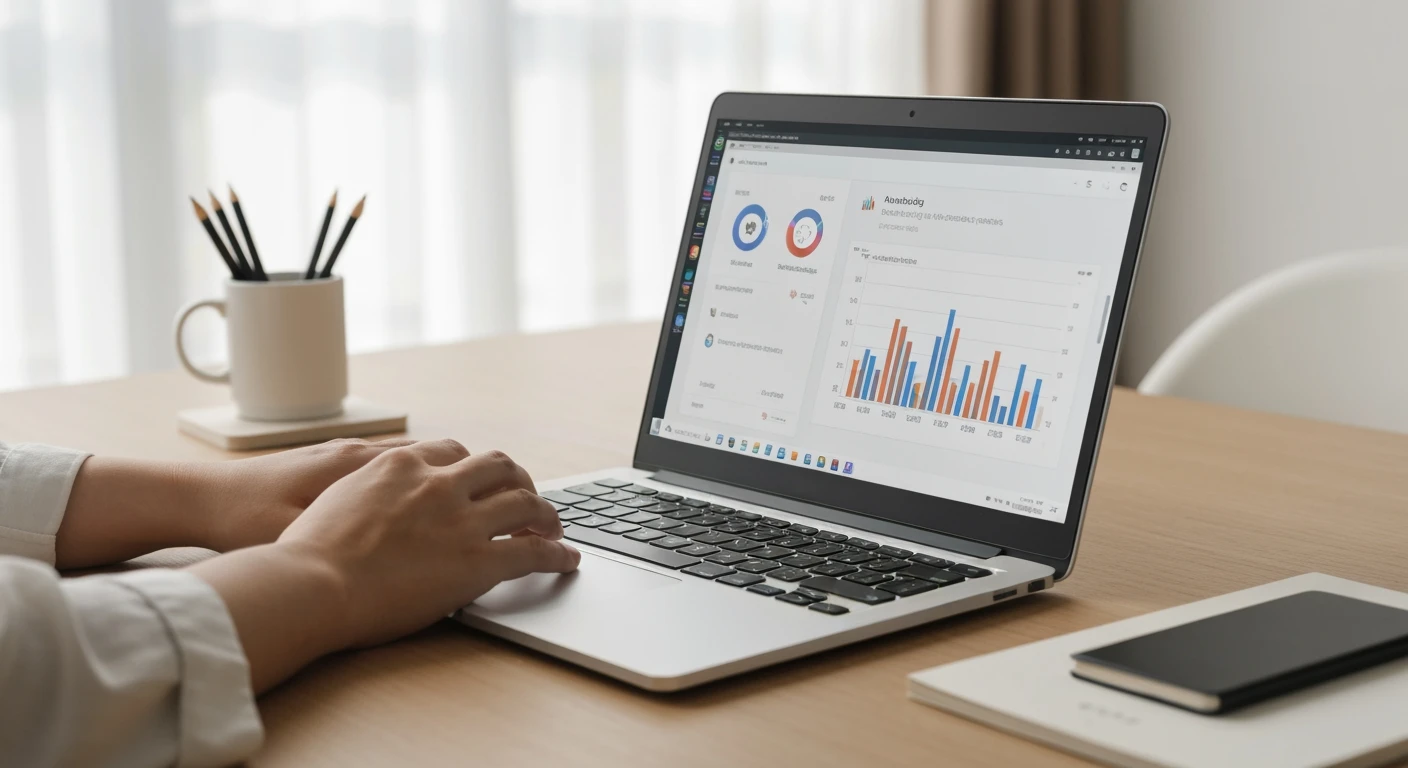Efektywne zarządzanie cyfrowymi informacjami na komputerze Mac to fundament sprawnej pracy, niezależnie od tego, czy tworzysz dokumenty, przeglądasz internet, czy organizujesz pliki. Opanowanie sztuki kopiowania i wklejania to nie tylko kwestia wygody, ale przede wszystkim znaczącej oszczędności czasu i zwiększenia produktywności. Ten artykuł pomoże Ci odkryć wszystkie istotne aspekty i ukryte triki, które sprawią, że Twoja praca z Maciem stanie się szybsza, bardziej intuicyjna i wolna od frustracji.
Jak efektywnie kopiować i wklejać dane na Macu?
Efektywne zarządzanie danymi na Macu to podstawa produktywności, a kopiowanie i wklejanie stanowią trzon codziennej pracy. Najszybszym i najbardziej rozpoznawalnym sposobem na wykonanie tych czynności są uniwersalne skróty klawiszowe, które stały się intuicyjnym elementem interfejsu macOS. Wystarczy zaznaczyć tekst, obraz czy link, a następnie użyć kombinacji Command + C do skopiowania, a potem Command + V, aby wkleić zawartość w nowym miejscu, co jest podstawą dla każdego, kto chce sprawnie kopiuj wklej na Macu.
Alternatywnie, te same opcje dostępne są poprzez pasek menu „Edycja” w większości aplikacji, co daje użytkownikom elastyczność wyboru preferowanej metody. Niezależnie od tego, czy pracujesz z dokumentami tekstowymi, prezentacjami zawierającymi grafiki, czy linkami do witryn internetowych, skopiowane dane są tymczasowo przechowywane w schowku systemowym, gotowe do natychmiastowego wykorzystania. Jest to istotne rozwiązanie, które znacznie przyspiesza przepływ pracy w 2025 roku, wspierając płynne przechodzenie między zadaniami.
Szybkie przenoszenie i wycinanie plików: poznaj triki

Wycinanie, w przeciwieństwie do kopiowania, polega na usunięciu oryginalnego elementu po jego wklejeniu w docelowe miejsce, co jest szczególnie przydatne przy organizacji plików i folderów. Na Macu do wycinania służy skrót Command + X, który w Finderze pozwala na przeniesienie wybranych plików. Po użyciu tego skrótu plik jest „znaczony” do przeniesienia, a jego faktyczne usunięcie z pierwotnej lokalizacji następuje dopiero po wklejeniu go w nowym miejscu.
Istnieją także inne, sprytne sposoby na przenoszenie danych. Przeciąganie plików myszką w Finderze to intuicyjna metoda, która domyślnie przenosi je w obrębie tego samego dysku lub partycji. Jeżeli jednak chcemy skopiować plik, a nie przenieść go, wystarczy przytrzymać klawisz Option podczas przeciągania elementu, nawet na pendrive na Macu. Ta prosta technika sprawia, że plik zostanie skopiowany, a jego oryginał pozostanie w pierwotnym miejscu, co eliminuje ryzyko przypadkowego usunięcia czy nadpisania.
Czy można wklejać bez formatowania lub ze specjalnymi opcjami?
Możliwość wklejania treści bez formatowania to niezwykle przydatna funkcja, która pomaga utrzymać spójny wygląd dokumentów, zwłaszcza gdy dane pochodzą z różnych źródeł, takich jak strony internetowe czy inne aplikacje. Na Macu dostępna jest opcja „Wklej i dopasuj styl”, którą znajdziemy w menu „Edycja” lub w menu kontekstowym (prawy klik myszą). Ten mechanizm, dostępny również poprzez skrót Shift + Option + Command + V, wkleja tekst, przyjmując formatowanie miejsca docelowego, co oszczędza czas na ręczne poprawki stylów.
Ponadto, niektóre aplikacje oferują rozbudowane menu wklejania specjalnego, które pozwala na wybór, czy chcemy wkleić tekst jako zwykły tekst, obraz, tabelę, czy też zachować specyficzne atrybuty. Praktyczne zastosowanie tych opcji jest widoczne w edytorach tekstu, arkuszach kalkulacyjnych czy programach do tworzenia prezentacji, gdzie precyzyjna kontrola nad wklejaną zawartością jest istotna dla profesjonalnego efektu końcowego. Dzięki temu unikamy niechcianych fontów, kolorów czy rozmiarów, co wpływa na estetykę dokumentu.
Zobacz również: Drukowanie na Macu
Co zrobić, gdy kopiowanie i wklejanie na Macu nie działa prawidłowo?
W sytuacji, gdy podstawowe funkcje kopiowania i wklejania przestają działać, może to być frustrujące, ale istnieją sprawdzone metody rozwiązania problemu. Często przyczyną jest zawieszenie się procesu `pboard`, odpowiedzialnego za działanie schowka. W takiej sytuacji można spróbować go zresetować, otwierając aplikację Terminal i wpisując komendę `killall pboard`. Po jej wykonaniu proces schowka zostanie zrestartowany, co zazwyczaj przywraca jego pełną funkcjonalność bez konieczności restartowania całego systemu.
Problemy z Uniwersalnym Schowkiem, który umożliwia płynne kopiowanie między urządzeniami Apple, często wynikają z kwestii związanych z łącznością lub konfiguracją konta. Przede wszystkim należy upewnić się, że wszystkie urządzenia są zalogowane do tego samego Apple ID, mają włączone Wi-Fi, Bluetooth oraz funkcję Handoff w ustawieniach systemowych. W przypadku uporczywych problemów, prosty restart Maca jest często najprostszym i najbardziej efektywnym rozwiązaniem, ponieważ może usunąć tymczasowe błędy systemowe.
Poniżej przedstawiamy podstawowe kroki diagnostyczne:
- Restart procesu `pboard` – otwórz Terminal i wpisz `killall pboard`, aby zresetować schowek bez restartu systemu.
- Sprawdzenie ustawień Uniwersalnego Schowka – upewnij się, że wszystkie urządzenia są zalogowane do tego samego Apple ID i mają aktywne Wi-Fi, Bluetooth oraz Handoff.
- Ponowne uruchomienie Maca – często rozwiązuje szereg problemów systemowych, w tym te związane ze schowkiem.
Zwiększ swoją produktywność: zaawansowane wskazówki do pracy ze schowkiem
Choć macOS nie oferuje wbudowanej historii schowka, która pozwalałaby na dostęp do wielu wcześniej skopiowanych elementów, rynek aplikacji firm trzecich dostarcza wiele rozwiązań, które mogą znacząco zwiększyć produktywność. Programy takie jak Paste, ClipMenu czy CopyClip rozszerzają standardową funkcjonalność schowka, umożliwiając przeglądanie i wybieranie z wielu zapisanych pozycji. Dzięki nim użytkownik nie jest ograniczony do ostatnio skopiowanej treści, co jest szczególnie istotne w intensywnej pracy z danymi.
Integracja ekosystemu Apple oferuje zaawansowane możliwości za sprawą funkcji Continuity, a zwłaszcza Uniwersalnego Schowka. Pozwala on na płynne kopiowanie tekstu, obrazów czy linków na jednym urządzeniu Apple – na przykład na iPhonie czy iPadzie – i natychmiastowe wklejanie ich na Macu, o ile urządzenia znajdują się w pobliżu i są zalogowane do tego samego Apple ID. Ten mechanizm znacząco usprawnia przepływ pracy między różnymi platformami, eliminując potrzebę przesyłania danych innymi kanałami. W 2025 roku to narzędzie jest niezastąpione dla wielu profesjonalistów.
FAQ
Jak długo zawartość pozostaje w schowku Maca?
Standardowy schowek macOS przechowuje tylko ostatnio skopiowany element. Oznacza to, że każda nowa operacja kopiowania (Command + C) lub wycinania (Command + X) automatycznie nadpisuje poprzednią zawartość. Zawartość schowka jest tymczasowa i zostaje usunięta po ponownym uruchomieniu Maca. Aby mieć dostęp do historii wielu skopiowanych elementów, konieczne jest zainstalowanie zewnętrznych aplikacji menedżerów schowka, takich jak Paste, ClipMenu czy CopyClip, które rozszerzają jego funkcjonalność, co jest istotne dla zaawansowanych użytkowników.
Jak skopiować ścieżkę do pliku lub folderu na Macu?
Standardowe kopiowanie pliku (Command + C) przenosi go do schowka, ale nie jego pełną ścieżkę tekstową. Aby skopiować ścieżkę dostępu do pliku lub folderu, otwórz Finder, zaznacz wybrany element, a następnie przytrzymaj klawisz Option i kliknij prawym przyciskiem myszy (lub Ctrl + klik). W menu kontekstowym pojawi się opcja „Kopiuj „Nazwa Pliku” jako ścieżkę”. Wybranie tej opcji umieści pełną ścieżkę do elementu w schowku, gotową do wklejenia w dowolnym miejscu, np. w Terminalu, dokumencie tekstowym lub formularzu online.
Czym jest Uniwersalny Schowek i jak go poprawnie skonfigurować?
Uniwersalny Schowek to funkcja ekosystemu Apple, która pozwala na płynne kopiowanie treści (tekstu, obrazów, linków) na jednym urządzeniu Apple i natychmiastowe wklejanie jej na innym, np. z iPhone’a na Maca. Aby działał poprawnie, wszystkie urządzenia muszą być zalogowane do tego samego konta Apple ID, mieć włączone Wi-Fi i Bluetooth, a także funkcję Handoff (Ustawienia > Ogólne > AirDrop i Handoff na iOS/iPadOS; Ustawienia Systemowe > Ogólne > AirDrop i Handoff na macOS). Urządzenia powinny znajdować się w bliskiej odległości, aby komunikacja Bluetooth była stabilna.